Mail Orange : gérer les emails supprimés
Vous souhaitez supprimer un ou des emails et/ou supprimer un dossier personnel. Lors de cette suppression par défaut, l'email supprimé (ou le dossier) est déplacé dans le dossier corbeille et il sera supprimé automatiquement au bout de 7 jours. Vous avez la possibilité de modifier ce paramètre pour le supprimer immédiatement et de façon définitive. Voici la marche à suivre.
Avant de commencer
Vous devez accéder au Mail Orange depuis le portail orange.fr. Si les identifiants de votre compte Orange sont incorrects ou si vous les avez perdus, consultez notre page d'aide.
Supprimer un email (mode aperçu)cette étape concerne les boites de réception dont l'affichage des emails est en mode aperçu. Si vous êtes en mode liste, passez à l'étape suivante.
|
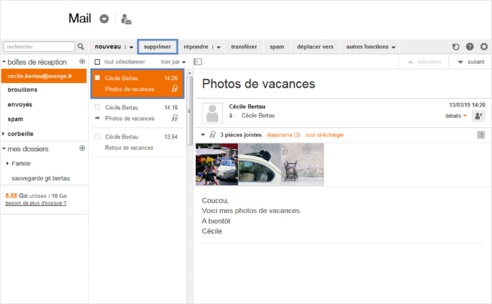 |
Supprimer un email (mode liste)cette étape concerne les boites de réception dont l'affichage des emails est en mode liste.
|
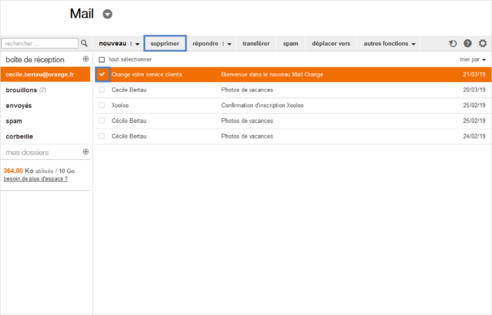 |
Supprimer plusieurs emailsl'action tout sélectionner permet de sélectionner que les emails téléchargés. C'est à dire des multiples des 30 premiers emails du dossier. Pour télécharger et sélectionner l'ensemble des emails d'un dossier, vous devez tous les afficher. Pour cela, faites défiler les emails en glissant l'ascenseur de la barre verticale de droite vers le bas de la page. Lorsque tous les emails sont affichés, vous pouvez alors cliquer sur tout sélectionner puis Supprimer. pour sélectionner autant d'emails que vous souhaitez, vous pouvez également cocher le premier email de la liste qui vous intéresse puis maintenir la touche shift enfoncée et cocher le dernier email souhaité. Une fois les emails sélectionnés, cliquez sur Supprimer. |
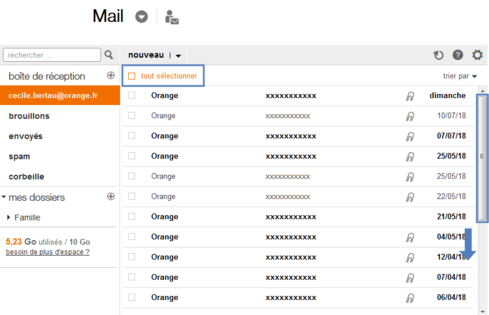 |
Supprimer tous les emails d'un dossierla fonction Vider est accessible depuis tous les dossiers de votre boite mail.
Les emails du dossiers sont alors déplacés dans le dossier corbeille. |
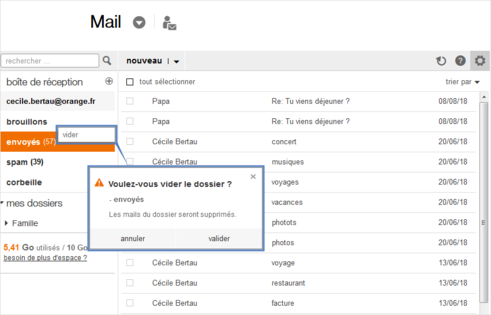 |
Supprimer un dossier personnella fonction Supprimer un dossier n'est accessible que depuis vos dossiers personnels. Votre boite de réception ainsi que les dossiers brouillons, envoyés, spam et corbeille ne peuvent pas être supprimés.
Le dossier et son contenu sont alors déplacés dans le dossier corbeille. |
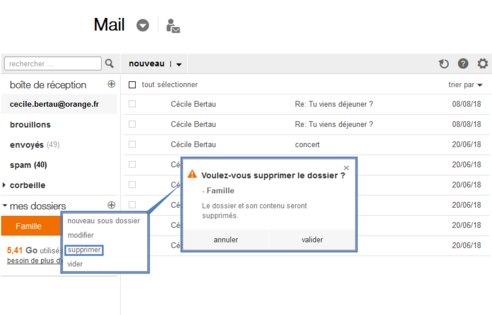 |
Avant de commencer
Vous devez accéder au Mail Orange depuis le portail orange.fr. Si les identifiants de votre compte Orange sont incorrects ou si vous les avez perdus, consultez notre page d'aide.
Accéder aux paramètres
|
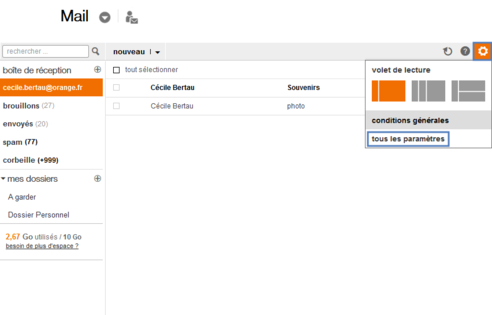 |
Accéder à la rubrique suppression des emails
|
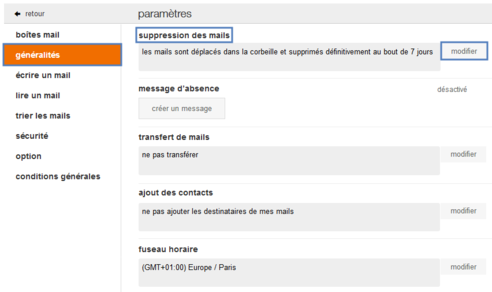 |
Modifier les paramètres de suppression
les emails déplacés dans le dossier corbeille sont supprimés automatiquement et définitivement au bout de 7 jours, à partir de la date de suppression.
|
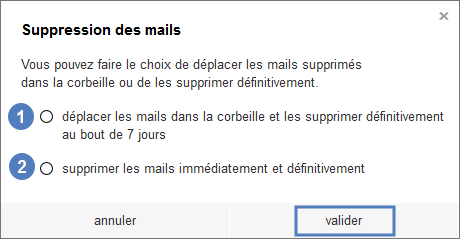 |
Avez-vous trouvé cet article utile ?
Votre avis est traité de façon anonyme, merci de ne pas communiquer de données personnelles (nom, mot de passe, coordonnées bancaires...)
Besoin de contacter le service client ou d'une aide supplémentaire ? Rendez-vous sur "Aide et contact"
Votre avis est traité de façon anonyme, merci de ne pas communiquer de données personnelles (nom, mot de passe, coordonnées bancaires...)
Besoin de contacter le service client ou d'une aide supplémentaire ? Rendez-vous sur "Aide et contact"